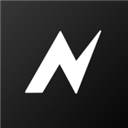nv剪辑软件是一款当下超受欢迎的免费剪辑软件,有了这款软件大家就可以在线进行各种的剪辑。这里的所有功能全部都是免费的。从自由曲线编辑到钢笔工具精准勾勒,从Saber光效特效到光流补帧提升画面流畅度在这全部都能进行修改,满足你的所有需求。
nv剪辑软件补帧教程
1、选中任意视频图层后,打开图层菜单,选择【补帧->光流】;
2、然后会看到如下的界面,这里可以选择用途为补帧或者运动模糊;
3、打开补帧功能后,还需要通过放慢视频速度来看到效果;
4、也可以通过【添加属性 -> 时间 ->时间重映射】来改变视频速度。
操作说明
1、如何让导入素材?
启动App后,点击红色“+”号创建图层并导入素材。除了视频,图像等媒体外,还可以添加形状,填充等图层。
2、如何添加属性?
添加完素材后,可以看到上图所示的界面。
每个图层都默认带有变换属性。
拖拽UI区域可以改变它的位置。
点击变换可以更改它的打开状态,关闭后UI将不再显示。
每个属性窗口中都包含各项参数。
拖拽参数数字可以调整数值。
点击参数数字可以进入编辑模式直接输入数值。
点击参数名字可以打开关键帧栏,此时改变数值会自动打上关键帧。
点击“+”号可以添加属性(特效,遮罩,变速等)。
拖拽预览时间线可以预览素材。
点击帮助可以查看App内的帮助文档。
3、如何编辑时间线?
继续添加一段视频素材,然后点击根节点,此时我们可以编辑时间线。
点击左边图标打开时间线编辑器。
拖拽项目可以改变它的时间位置。
将预览游标移动到需要剪辑的位置,点击剪刀图标可以剪辑视频。
更改伸缩数值可以降低或者提高视频速度。
4、如何导出视频?
点击左下角的“导出”图标进入导出界面。
点击“三角形”图标开始导出,等待完成即可。
5、如何删除图层?
点击这里打开图层菜单
点击这里删除
6、如何改变图层顺序?
点击并拖拽来改变图层顺序
7、如何删除视频音乐?
选择视频图层
点击音频属性菜单
点击删除
功能
1、超级强大,灵活自由
基于节点与组的管理。
精确到帧的编辑。
极快的渲染速度。
各种专业工具应有尽有:运动跟踪,钢笔工具,关键帧动画,曲线,遮罩,颜色校正,补帧,木偶图钉等等。
2、革新的音频反应器
每个属性,每个参数都可以受音频频谱控制。这意味着你可以将音频可视化为任意你想要的东西。
3、先端AI技术加持
实时人物与背景分离
未来还会持续更新
特色
1、轻松制作令人印象深刻的视频,成为微信朋友圈、微博、抖音、快手上的视频达人;
2、视频编辑器/照片编辑器/美颜相机,丰富的素材库;
3、在不同场景中使用不同的滤镜来美化视频,制作最潮流的视频短片;
4、提供数千首有版权的音乐,你也可以添加本地歌曲。广泛的在线目录和本地音乐让您的视频紧跟潮流;
5、专业视频编辑器-高级视频编辑工具;
评价
用户在手机端即可享受便捷的一站式编辑体验,轻松将创意转化为专业级视频作品。